Видео с Тик Ток: как скачать любой ролик, даже заблокированный
Как известно, в мобильных версиях популярных соцсетей функция загрузки видео на смартфон не предусмотрена. К примеру, в мобильных Facebook или Twitter просто так скачать ролик нельзя даже со своего аккаунта. Для этого обычно требуется отдельное приложение, и все равно скачать видео без потери качества не всегда получается. А вот из Тик Ток скачать видео можно запросто, даже чужое.
Да, в этом плане администрация Тик Ток (он же когда-то — Musical.ly) уверенно крушит стандарты и позволяет юзерам качать любые ролики — хоть свои, хоть чужие — если владелец специальным образом у себя их не блокирует.
При этом, чтобы скачать ролик c Тик Ток на iPhone или Android-смартфон, даже учетку заводить не нужно (но чтобы залить на Тик Ток свой ролик и потом заблокировать его, чтоб никто не скачал, аккаунт, конечно, нужен).
Значит, чтобы скачать чужое видео TikTok, надо просто найти его в своей ленте (или зайти на страницу пользователя, у которого это видео есть). Если надо скачать на смартфон свой ролик, то его прежде надо найти в списке на своей странице.
А далее выбираем вариант по ситуации:
скачать видео с Тик Ток — метод самый простой:
открываем ролик тапаем по экрану и удерживаем нажатие, пока не выскочит менюшка, в ней выбираем «Сохранить видео» (кстати, сохраняется оно по умолчанию в папку «Фото» смартфона).
скачать видео с Тик Ток — метод тоже простой:
открываем ролик тапаем кнопку «Поделиться» внизу экрана и в открывшемся меню жмем «Сохранить видео» (ролик сохранится тоже в папку «Фото» смартфона).
Ну, и в качестве бонус — метода.
Способ №1: Экранная Камера
Самый простой и быстрый способ сохранить на жесткий диск видеоролик — записать его в режиме просмотра. Мы будем использовать рекордер Экранная Камера. Это средство для захвата экрана компьютера позволяет записывать любую область монитора, редактировать файл и сохранять в любом удобном формате.
Среди его преимуществ:
- Удобное управление, понятное в том числе неопытным пользователям;
- Возможность запуска записи вручную или по расписанию;
- Запись и экспорт видео в высоком качестве с небольшим размером файла;
- Быстрая работа на любых устройствах, в том числе слабых ноутбуках.
Экранная Камера — единственный способ, который поможет скачать видеоролик в том случае, если автор запретил прямое скачивание. Также с его помощью можно сохранить клип из закрытого аккаунта, если вы подписаны на канал.
Шаг 1. Установите Экранную Камеру
Скачайте бесплатный инсталлятор рекордера и запустите установку, дважды кликнув по нему курсором.
Найдите файл в системной папке «Загрузки». После этого запустите софт и выберите вариант работы «Запись экрана».
Создайте новый пустой проект
Шаг 2. Настройте параметры захвата
В окне параметров выберите Фрагмент экрана и отметьте пункт «Запись звука», чтобы захватить видео вместе с музыкальным сопровождением. Перейдите на страницу с роликом и отрегулируйте размер области так, чтобы захватить весь видеокадр. Запустите захват кнопкой «Записать».
Отрегулируйте размер захватываемой области
Шаг 3. Сохраните клип
Завершите захвати кнопкой F10. Созданная видеозапись автоматически для просмотра. Чтобы экспортировать ролик на жесткий диск, нажмите «Сохранить видео».
Вы можете обрезать водяной знак или удалить ненужные части в начале и конце клипа, используя внутренний редактор.
Посмотрите, как записывать видео с помощью Экранной Камеры и отредактировать запись:
Почему пропадают записи из закладок
В разделе «Сохраненное» находятся посты, которые были размещены другими пользователями. Авторы могут удалять контент, устанавливать параметры конфиденциальности.
Другие причины, почему отсутствует запись в списке:
- пользователь не обновил приложение. Ошибка сети;
- создатель клипа добавил зрителя в черный список;
- запись была удалена или заблокирована.
В последнем случае, пользователь может перейти на страницу к выбранному автору и поискать повторное размещение видео. Часто, создатели видео в Tik Tok публикуют клипы еще раз, если они были заблокированы. Но с небольшими изменения, чтобы повторно не попасть под блокировку.
Если автор клипа заблокировал зрителя – к нему нельзя перейти в профиль. На экране появится уведомление: «Скрыл аккаунт настройками конфиденциальности». Сохраненные видеоролики также нельзя посмотреть, и они отмечены в виде перечеркнутого квадрата.

Давно занимаюсь социальными сетями и СММ, первой узнаю о новых фишках и обновлениях, которые всегда публикую на своем сайте.
Куда сохраняются видео
Одна из особенностей социальной сети Тик Ток — возможность загрузить ролик себе на устройство, а в дальнейшем просматривать его любое количество раз без ограничений. При этом можно перематывать контент, делать слайд-шоу и т. д. Но здесь возникает вопрос, куда система сохраняет контент на мобильном устройстве и в какую папку. Рассмотрим особенности процесса для каждого типа ОС смартфонов.
Андроид
Для начала рассмотрим, где сохраняются видео с Тик Тока на телефоне с Андроид, ведь устройства с такой операционной системой более популярны. Алгоритм действий такой:
- Войдите в интересующий ролик в Тик Ток.
- Прикоснитесь пальцем к экрану и удерживайте его или перейдите в раздел «Поделиться».
- Кликните на пункт «Сохранить видео».
- Дождитесь, пока контент сохраниться. В зависимости от размера и скорости подключения на это может уйти несколько минут.
Телефон сохраняет ролики из Тик Ток в галерее. Чтобы его посмотреть используйте любой имеющийся на смартфоне редактор или галерею. В последнем случае перейдите в раздел «Галерея», войдите в «Альбомы», а после этого найдите нужное видео и зайдите в него для просмотра / отправки.
Айфон
Не менее важный вопрос — куда скачивается видео с Tik Tok на iPhone, ведь здесь подход загрузки немного отличается. Сам процесс сохранения такой же, как рассмотрен выше.
Если этот вариант не подошел, и телефон не сохраняет контент из Тик Ток, попробуйте другой вариант:
- Войдите в App Store.
- Введите в поиске Video Saver и найдите программу.
- Загрузите приложение на смартфон.
- Копируйте УРЛ видео, которое обычным способом социальная сеть не сохраняет на телефоне.
- Жмите на Add New Video в приложении.
- Кликните на «Internet».
- Добавьте скопированную ссылку из Тик Ток.
- Зайдите в раздел «Мои видео».
В дальнейшем приложение сохраняет ролик на телефоне, и его можно в любой момент посмотреть. Для этого зайдите в любое из имеющихся приложений для просмотра контента. Также можно войти в программу iPod, нажать на «Еще», выбрать «Видео» и смотреть ролик. Кроме того, данные из Тик Ток легко отыскать в системных папках по адресу privatevarmobileMediaiTunes_ControlMusic.

В обоих рассмотренных выше случаях можно перенести ролики с телефона на компьютер / ноутбук и таким способом сохранить полезную для себя информацию.
Как сохранить звук из видео
Иногда пользователям Тик Ток требуется сохранить не видео, а только его звук.
По аналогии — звук можно добавить в Избранное.
А также использовать этот звук для своего нового ролика.
Т.е. в этом случае звук скачивать не нужно — просто наложите его при загрузке в Тик Ток на новый ролик.
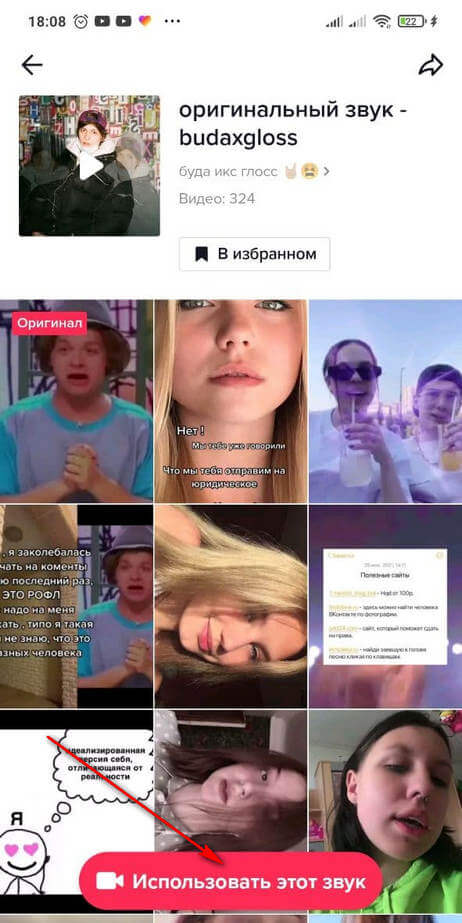
Также могу порекомендовать онлайн-программу под названием Audio Cutter. Это приложение работает в браузере и позволяет редактировать не только звук, но и видео.
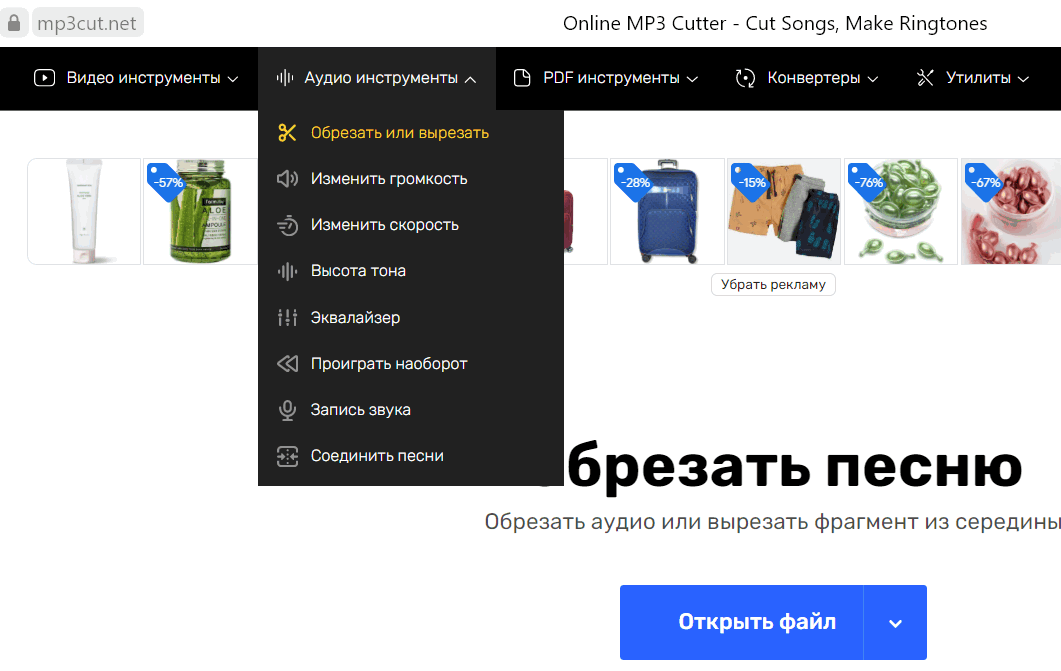
Доступные аудио инструменты:
- обрезать или вырезать,
- изменить громкость,
- изменить скорость,
- высота тона,
- эквалайзер,
- проиграть звук наоборот,
- запись звука,
- соединить песни.
Для работы с этим приложением видео из Тик Ток понадобится прежде скачать на компьютер.
Скакать видео из TikTok на iPhone (новый способ)
Относительно недавно появился новый способ скачать видео из ТикТок без водного знака на iPhone. Сделать это можно стандартными средствами при помощи команд (кстати, штука невероятно удобная). Из минусов: не справятся с установкой. Но если вы дружите с технологиями, то все будет очень просто.

- Скачиваем команду (респект ребятам из iosshortcut.com)
- Устанавливаем ее
- Находим в приложении ТикТок нужное видео для скачивания, нажимаем Поделиться и Выбираем команду TikTok Downloader
- Команда выполняется и сохраняет видео без водного знака в галерею.
Наденемся, что вы нашли для себя удобный способ загрузки видео и аудио из ТикТок без надписи и водяного знака.












